Lỗi Không Share được máy in 0x000006d9 – SỬA MÁY IN TẠI NHÀ HÀ NỘI

Văn phòng mình có 1 máy in Canon2900, mình muốn chia sẻ để các máy tính cùng nối mạng trong phòng đều có thể in được, nhưng mỗi khi mình thiết lập chia sẻ Share máy in thì máy tính của mình lại báo lỗi 0x000006d9 mình phải làm thế nào?
Đây là một trong rất nhiều câu hỏi về lỗi san sẻ Share máy in trong mạng LAN mà đã có rất nhiều bạn gọi điện tới hỏi chúng tôi hướng dẫn cách khắc phục. Thực ra lỗi 0x000006 d9 rất đơn thuần, chỉ cần vài thao tác là những bạn hoàn toàn có thể vô hiệu nó, lỗi này chỉ thường xảy ra khi những bạn sử dụng tính năng san sẻ máy in trên Window so với những dòng máy in không có cổng mạng LAN .
Tại sao máy in lại báo lỗi 0x000006d9 khi share máy in?
Lỗi 0x000006 d9 thực ra là một cảnh báo nhắc nhở không được cho phép liên kết vì kết nỗi không bảo đảm an toàn, lỗi này sẽ Open máy tính muốn liên kết để chi sẻ một tài nguyên hoặc tài liệu nào đó qua mạng mà FireWall tường lửa đang không hoạt động giải trí ( disabled ) hay bị tắt đi. Để hoàn toàn có thể thiết lập một liên kết bảo đảm an toàn ( secure ) thì bạn cần phải kich hoạt tường lửa ( firewall ) cho máy tính của mình ( Fire Wall là người giám sát bảo mật an ninh của lưu lượng tài liệu đi vào và đi ra cho máy tính của bạn ) .
Làm thế nào để share máy in và sửa lỗi 0x000006d9 trên máy tính
Như đã nói ở trên về bản chất thì lỗi 0x000006d9 rất đơn giản chỉ là một tính năng cảnh bảo của Window khi không có kết nỗi an toàn chứ không phải là một lỗi gì cả, do đó các bạn chỉ cần thực hiện theo 3 thao tác đơn giản dưới đây là có thể Share máy in cho các máy tính khác trong văn phòng của mình rồi.
- Bước 1
Đầu tiên bạn Click vào { Start }= > {Control Panel} => {Administrative Tools} => [Services]. Hoặc cách nhanh hơn là sử dụng phím tắt, bạn bấm tổ hợp phím Windows + R, sau đó gõ Services.msc như trong hình bên dưới
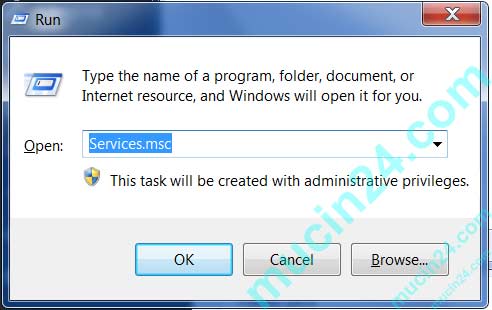
- Bước 2
Sau khi vao Services một cửa sổ mới sẽ mở ra, bạn tìm tới dòng Windows FireWall như hình bên dưới và Click chọn vào nó

- Bước 3
Sau khi bạn Click vào dòng Windows Firewall một cửa sổ mới sẽ hiện lên như hình bên dưới và trong ô [Startup Type] bạn chỉ cần chọn [Automatic] sau đó Click vào nút [Start] là Ok rồi đấy!

Xem thêm: Giày Vans chính hãng nam nữ tại Việt Nam
Xem thêm: Cách chia sẻ máy in trong mạng LAN
Bây giờ bạn thực thi Share máy in như thông thường thôi, máy tính sẽ không còn báo lỗi 0x000006 d9 nữa, vô cùng đơn thuần phải không nào .
1
Xem thêm: Giới thiệu
2Pages :
Source: https://hanoittfc.com.vn
Category: Sản Phẩm






